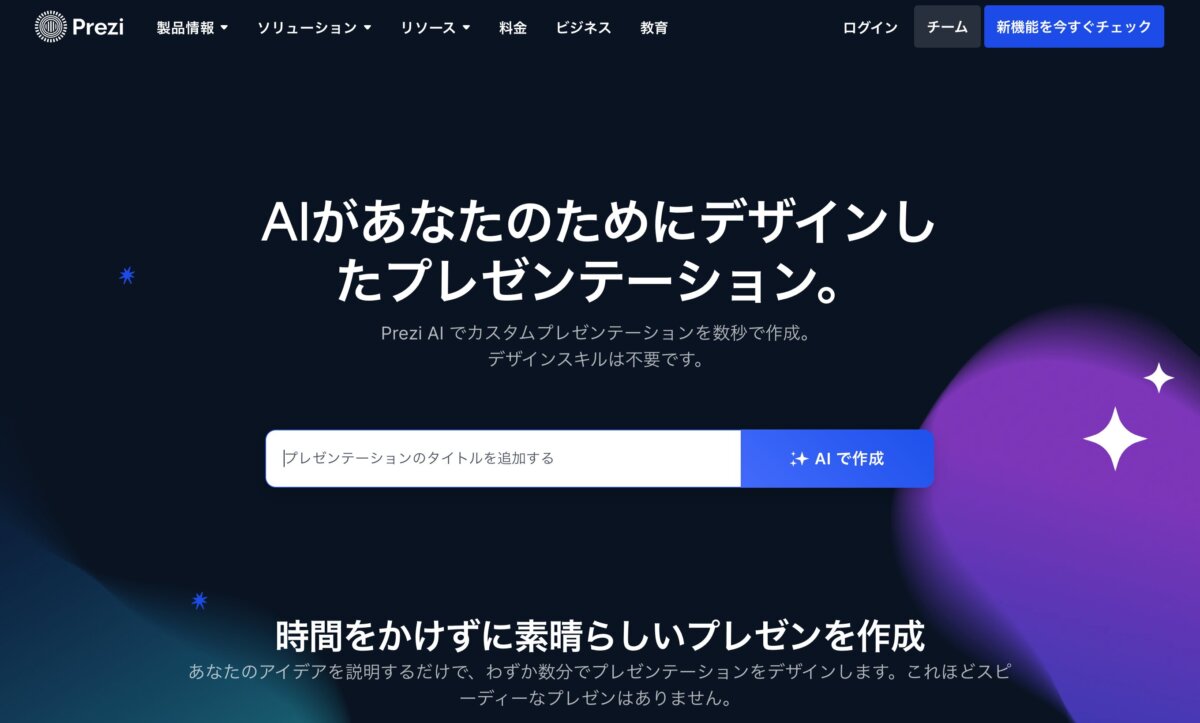本記事では、Prezi AIを使ってプレゼン資料を「早く・わかりやすく・印象的」に仕上げる基本と実践のコツをまとめます。AIによる構成案の自動生成、要点の整理、視覚効果の追加、動画化までを一気通貫で解説。はじめての方でも迷わないよう、準備・作成・共有の流れを丁寧にご案内しつつ、料金や制限、安全な使い方の注意点もやさしく触れていきます。
- Prezi AIの基本機能と作業フロー(準備→作成→共有)
- 要点抽出・非線形ナビ・ズーム演出を活かす設計術
- 教育・営業など用途別のテンプレ最適化の考え方
- プラン差・権利配慮・社内承認など安全運用の要点
Prezi AI 使い方と事前準備を失敗なく始めるには?
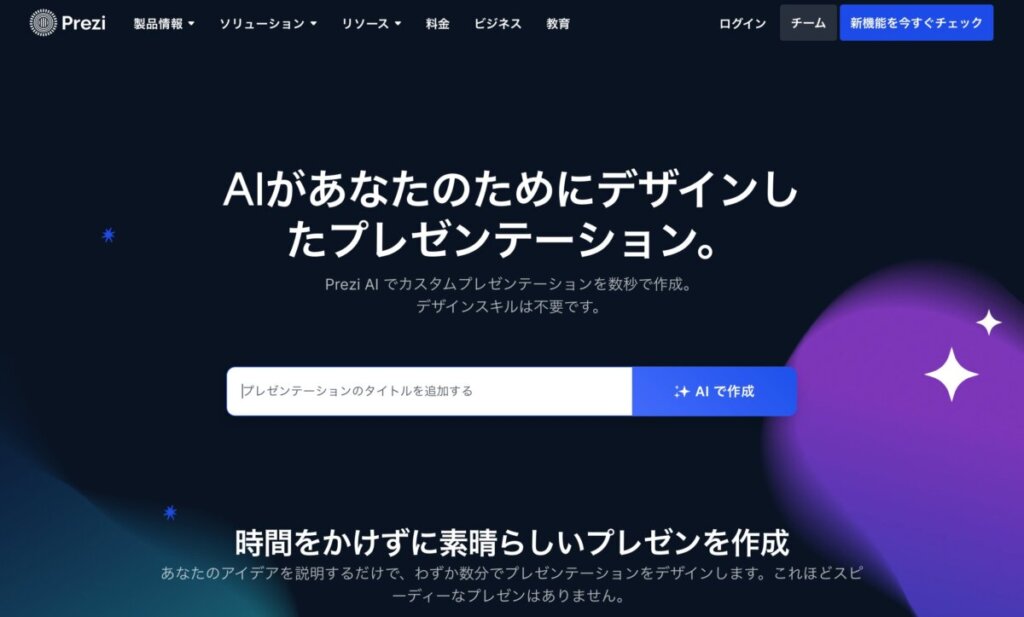
- アカウント作成と基本プラン選択で編集範囲と保存先を整える
- 下書きテキスト投入でPrezi AIの構成案と要点抽出を素早く得る
- テンプレート選定とブランド色反映で一貫性と視認性を高める
- 非線形ナビとズーム演出で物語性ある見せ方に自動整形する
- 画像・動画・図表の差し込みと比率調整で可読性を実機確認する
アカウント作成と基本プラン選択で編集範囲と保存先を整える
Prezi AIを使い始めるには、まずPreziのアカウント作成が必要です。公式サイトにアクセスし、メールアドレスやGoogle、Facebookアカウントで簡単に登録できます。
アカウント作成後、無料プランと有料プランの選択画面に進みます。無料プランでも基本的なAI機能は試せますが、作成できるプレゼンテーションの数や、オンラインでの公開範囲に制限があります。
本格的な利用や商用利用を考えている場合は、有料プランへのアップグレードを検討しましょう。プランを選択することで、編集範囲とクラウド上での保存先が自動的に設定されます。
下書きテキスト投入でPrezi AIの構成案と要点抽出を素早く得る
アカウント設定が完了したら、いよいよPrezi AIに下書きを投入します。Wordやテキストファイルで作成したプレゼンの要点を箇条書きでまとめたテキストを、Prezi AIの入力画面に貼り付けましょう。
このとき、テーマ、対象、伝えたい結論の3点を最初に簡潔に記述し、その後に具体的な内容を箇条書きで続けるのがコツです。Prezi AIは、この下書きテキストを解析し、プレゼンテーションの構成案と要点を自動で抽出します。
これにより、ゼロからスライド構成を考える手間が省け、作業時間を大幅に短縮できます。
テンプレート選定とブランド色反映で一貫性と視認性を高める
Prezi AIが生成した構成案は、そのまま使うのではなく、テンプレートを適用することで、デザインのクオリティを格段に上げられます。プレゼンのテーマや目的に合ったテンプレートを選び、一括で適用してみましょう。
さらに、企業や個人のブランドカラーやフォントを反映させることで、視覚的な一貫性が生まれ、プレゼンテーションの信頼性が増します。配色は3色程度に抑え、シンプルで洗練された印象を目指すと良いでしょう。
非線形ナビとズーム演出で物語性ある見せ方に自動整形する
Preziの最大の魅力は、ズームイン・ズームアウトを駆使したダイナミックな演出です。Prezi AIは、下書きの内容を元に、この非線形ナビゲーションを自動で整形してくれます。
これにより、聞き手はプレゼンテーションの全体像を把握し、話の進行に合わせて詳細な部分にズームしていくことで、まるで物語を追っているかのような体験を得られます。
この演出は、聞き手を飽きさせず、プレゼンの内容をより深く印象づける効果があります。
画像・動画・図表の差し込みと比率調整で可読性を実機確認する
自動生成されたスライドに、画像、動画、図表を差し込んで、プレゼンの内容をより分かりやすくしましょう。著作権や肖像権に配慮した素材を選び、ドラッグ&ドロップで簡単に配置できます。
画像を差し込んだ後は、比率やサイズを調整して、レイアウトが崩れていないかを必ず確認してください。
特に、PCだけでなく、プロジェクターや大型モニターなど、実際に使う環境で表示を最終確認することで、文字や画像が見づらいといったトラブルを未然に防ぎ、プレゼンの可読性を高めることができます。
Prezi AI 活用術とプレゼンを速く作るコツは?
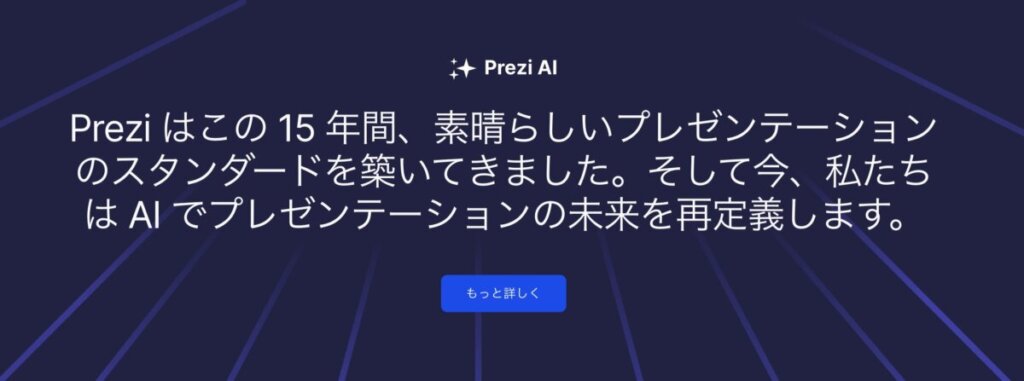
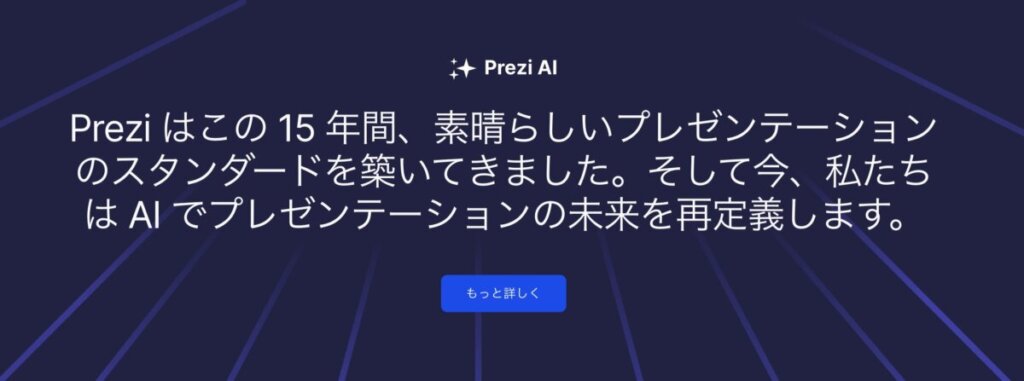
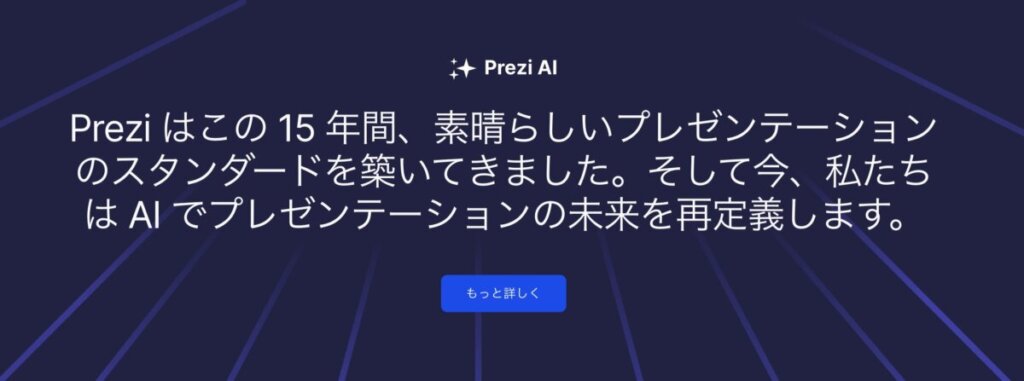
- 教育向けは単元ごとにズーム区切りと小テスト設問を自動配置
- 営業提案は痛み→解決→効果の3幕構成で根拠スライドを生成
- 要約スピーカーノート作成と動画化でオンライン配信用に最適化
- 箇条書きから視覚リスト化し代表事例カードをAIで整列配置
- AB比較で見出し長・色コントラスト・視線誘導の勝ち案を学習
教育向けは単元ごとにズーム区切りと小テスト設問を自動配置
教育や研修でPrezi AIを活用する場合、学習効果を高める工夫が可能です。AIに「単元ごと」の構成を指示することで、学習内容のまとまりを明確にし、受講者が迷わないようにします。
各単元の終わりには、「小テスト設問」を自動で配置するよう指示することで、受講者の理解度を即座にチェックできます。
さらに、単元間の移動にズーム演出を使うことで、視覚的に区切りをつけ、受講者の集中力を維持させることが可能です。
営業提案は痛み→解決→効果の3幕構成で根拠スライドを生成
営業提案では、相手の心を掴む構成が重要です。Prezi AIに「痛み(課題)→解決策→効果」の3幕構成を指示することで、説得力のあるプレゼンを迅速に作成できます。
具体的な課題を提示し、それに対する解決策を視覚的に示し、最後に導入後の具体的な成果を提示することで、相手の共感を呼び、納得感を高められます。
AIが生成した骨子に、具体的な数字や顧客事例を後から加えるだけで、説得力のある提案資料が完成します。
要約スピーカーノート作成と動画化でオンライン配信用に最適化
オンラインでのプレゼンやウェビナーでは、スピーカーノートの作成と動画化が不可欠です。Prezi AIを使えば、プレゼンの内容を要約したスピーカーノートを自動で作成できるため、話す内容を整理する時間を短縮できます。
また、プレゼンをAIが自動で録画・編集し、動画コンテンツとして出力することも可能です。これにより、ライブ配信後のアーカイブとして活用したり、事前に動画を配布したりと、多様な用途に対応できます。
箇条書きから視覚リスト化し代表事例カードをAIで整列配置
長文の箇条書きは、聞き手に伝わりにくい場合があります。Prezi AIは、この箇条書きを視覚的なリストに変換し、代表的な事例やキーワードを「カード」として自動で整理・配置する機能を持っています。
これにより、複雑な内容も一目で理解しやすくなります。AIが配置したカードは、後からドラッグ&ドロップで簡単に位置を調整できるため、デザインの自由度も高いです。
AB比較で見出し長・色コントラスト・視線誘導の勝ち案を学習
より効果的なプレゼン資料を作るには、ABテストが有効です。Prezi AIに、同じ内容で異なるデザイン案を複数生成させ、「見出しの長さ」「色のコントラスト」「視線誘導」などの観点から比較しましょう。
どちらがより聞き手に伝わりやすいかを評価し、その傾向を次のプレゼンに活かすことで、常にプレゼンスキルを向上させられます。
Prezi AI 料金・制限・安全配慮は大丈夫ですか?



- 個人向けとチーム向けでAI利用上限や共同編集機能が異なる点
- ブランドキット・分析・SSOなど管理系の有無と導入判断の軸
- 素材の権利確認と機密情報の扱い方をルール化してレビュー
- 公開リンク権限と埋め込み範囲を最小化する安全共有チェック
- 学割・教育向け活用の注意点と授業内コンテンツの扱い方
個人向けとチーム向けでAI利用上限や共同編集機能が異なる点
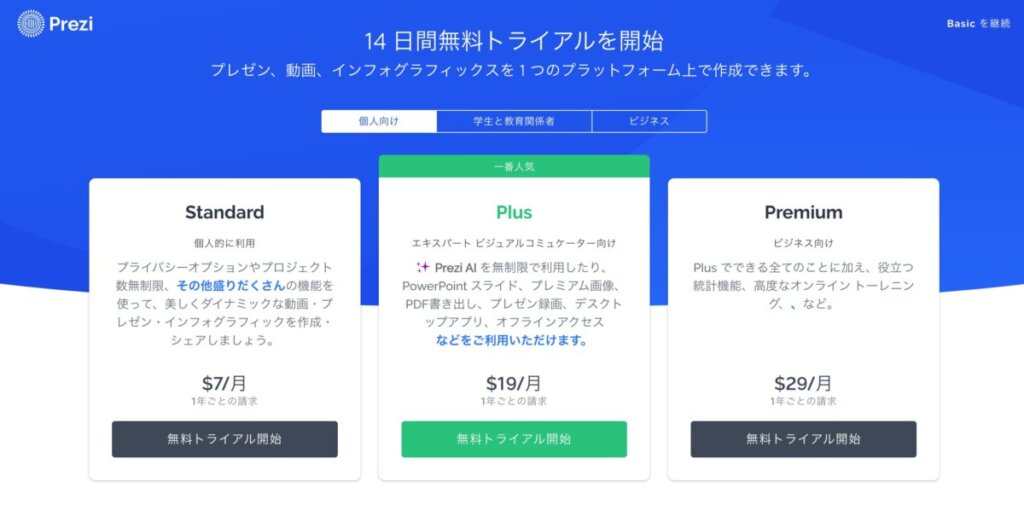
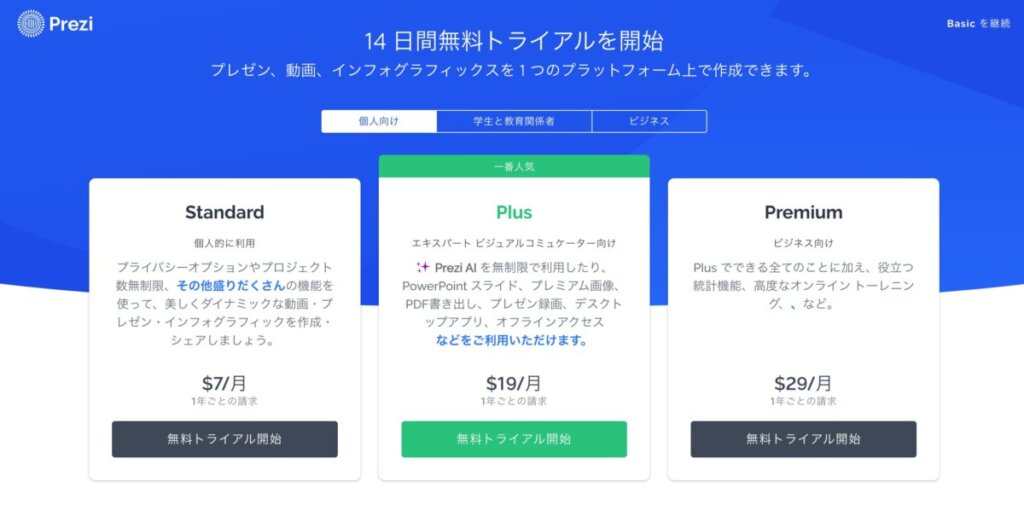
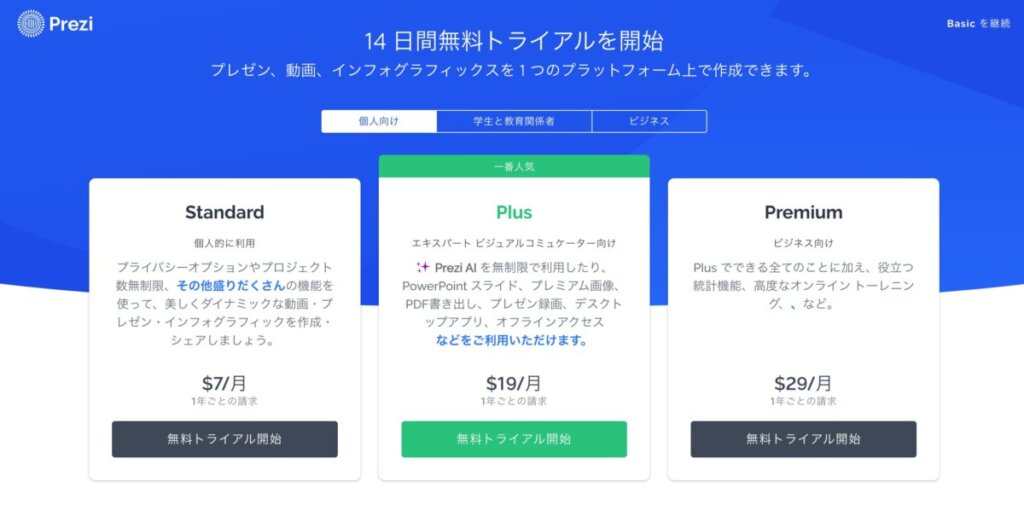
Prezi AIには、主に個人向けの「Standard」や「Plus」プランと、チーム向けの「Premium」や「Teams」プランが用意されています。
個人向けプランでは、AI機能の利用回数や保存容量に制限があり、共同編集機能も限定的です。
一方、チーム向けプランでは、AI利用上限が大幅に緩和され、複数のメンバーが同時にプレゼンを編集できる共同編集機能が強化されています。
チームでのプロジェクトや、組織的なプレゼン作成が多い場合は、共同編集が可能なプランを選ぶことで、作業効率が格段に向上します。
ブランドキット・分析・SSOなど管理系の有無と導入判断の軸
有料プランの中でも、特にチーム向けの上位プランでは、企業での利用を想定した高度な管理機能が提供されています。
- ブランドキット: 企業ロゴや指定フォント、カラーパレットなどを設定し、すべてのプレゼンでデザインの一貫性を保つ機能です。
- 分析機能: 作成したプレゼンを共有した際、誰がいつ閲覧したか、どのスライドで離脱したかなどを分析できます。これにより、プレゼンの効果を客観的に評価し、改善に役立てることができます。
- SSO(シングルサインオン): 複数のSaaSアカウントを一元管理できる機能で、大規模な組織でのセキュリティと利便性を高めます。
これらの機能は、企業のブランドイメージを統一したり、プレゼンの効果を最大化したり、IT管理の負荷を軽減したりする上で重要な判断軸となります。
素材の権利確認と機密情報の扱い方をルール化してレビュー
AIツールを利用する上で最も重要なのが、著作権や機密情報に関する安全配慮です。Prezi AIで生成したコンテンツや、挿入する画像・動画には、著作権や肖像権が絡む場合があります。
- 素材の権利確認: 外部から持ってきた画像や動画は、必ず利用規約を確認し、商用利用が可能か、出典の明記が必要かなどを把握しておきましょう。
- 機密情報の扱い: プレゼンに社内の機密情報や個人情報が含まれる場合は、AIの学習データとして使用されないか、暗号化されるかなど、セキュリティポリシーを確認し、厳格な社内ルールを定めておくことが不可欠です。
公開リンク権限と埋め込み範囲を最小化する安全共有チェック
Preziで作成したプレゼンは、共有リンクやWebサイトへの埋め込みが可能です。この際、意図しない情報漏えいを防ぐため、以下の点をチェックしましょう。
- 公開リンクの権限設定: 共有リンクを「特定のユーザーのみ」に限定したり、パスワードを設定したりすることで、閲覧者を厳密に管理できます。
- 埋め込み範囲の最小化: Webサイトに埋め込む際は、サイト全体が閲覧できてしまう設定になっていないか、限定的な範囲でのみ表示されるかを確認しましょう。
特に、機密性の高い内容を含むプレゼンを共有する際は、これらの権限と範囲を最小限に設定することが、情報漏えいを防ぐための基本となります。
学割・教育向け活用の注意点と授業内コンテンツの扱い方
Preziは教育機関向けに割引プランや特別機能を提供しています。しかし、その利用にも注意が必要です。
- 学割利用時の注意点: 学割を適用するには、有効な学生証や学校のメールアドレスが必要となります。卒業後も継続して利用できるか、利用規約を事前に確認しておきましょう。
- 授業内コンテンツの扱い: 授業で作成したプレゼンや、教師が作成した教材を公開する際は、個人情報の特定や、著作権に十分注意を払う必要があります。特に、生徒の写真や氏名を含むコンテンツを公開する場合は、保護者の同意を必ず得ましょう。
- 学術的利用と商用利用の区別: 教育機関向けのプランでは、商用利用が制限されている場合があります。学術的な発表や授業内での利用に留め、ビジネスでの利用は控えるようにしましょう。
よくある質問
まとめ|Prezi AIで非線形プレゼンを素早く実現
- 下書きを投げてAI構成案→人が仕上げる二段構えが効率的
- テンプレとブランドキットで見た目の統一感と可読性を担保
- ズームと視覚リストで非線形の物語設計を標準化する
- 教育・営業など用途別にKPIと画面構成を先に決める
- スピーカーノートと動画化で配信・共有の手間を削減
- AB検証で色・見出し・導線の勝ちパターンを学習
- 共有権限・権利表示・機密管理の社内ルールを徹底
- プラン差と上限を理解し要件に合う契約を選ぶ
- 更新情報は公式の機能・料金・サポートで確認
- 小さく試してチーム内ナレッジに還元し継続改善